今回は連続して値を投げ込み、その最大値・最小値を求めるクラスを紹介する。
かなりシンプルなのでわざわざ記録しておくこともないかなと迷ったけど、クラス初心者向けにはちょうど良いサンプルになりそうなのでとりあえず。
クラスモジュールのコード
クラス名はNumericAggregationObjectとし、次のコードを張り付ける。
Public Data As Collection Public Max As Variant Public Min As Variant Public Sum As Variant Public Property Get Avg() As Variant Avg = Sum / Data.Count End Property Sub Add(x As Variant) If Data.Count = 0 Then Max = x Min = x End If If Max < x Then Max = x If Min > x Then Min = x Sum = Sum + x Data.Add x End Sub Private Sub Class_Initialize() Set Data = New Collection Max = 0 Min = 0 Sum = 0 End Sub
まぁ見ての通り、オブジェクト外からデータ書き換えし放題のゆるゆるクラス。
個人で使うには十分だけど、クリティカルな業務で使おうと思ったらPropertyでアクセサ作って不正データブロックするなり、もう少しセキュアにした方が良い。
使い方
こちらのサンプル参照。
Sub Sample() Dim nao As NumericAggregationObject Set nao = New NumericAggregationObject nao.Add 10 nao.Add 12 nao.Add 9 Debug.Print "Max:" & nao.Max Debug.Print "Min:" & nao.Min Debug.Print "Sum:" & nao.Sum Debug.Print "Avg:" & nao.Avg End Sub
動機
これを作った動機はExcel VBAのユーザーフォーム設計で、テキストボックスの最適幅を求める課題が生じたこと。

Meiryo UIはプロポーショナルフォントなので、テキストの内容によって幅が伸縮する。
以前は以下のテキストを使用して幅を作っていたんだけど、実際に自然な文章を入れてみると幅が結構ズレるので、今回は実際の文章を使って最大幅を見つけることにした。
"■■■■■□□□□□■■■■■□□□□□■■■■■□□□□□■■■■■□□□□□"
どうやってやったかは、以下のとおり。
1) ブログから適当な文章を持ってきてSheet1のA1セルに張り付ける。

2) 改行を除去
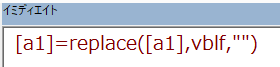

3) 以下の記事から幅取得用のモジュールを準備
thom.hateblo.jp
※使うのはMeasureTextWidth関数
4) 80バイト切り出したときの最大幅を取得
Sub 最大幅取得() Dim t As String t = String(80, "*") Dim n As Long: n = 1 Dim nao As NumericAggregationObject Set nao = New NumericAggregationObject Do While LenB(t) >= 80 t = MidB(Sheet1.Range("A1"), n, 80) w = MeasureTextWidth(t, "Meiryo UI") nao.Add w n = n + 2 Loop Debug.Print nao.Max End Sub
実行結果は283と出た。
5) 最大幅に合致する文を取得
Sub 最大幅に合致する文を取得() Const 最大幅 = 283 Dim t As String t = String(80, "*") n = 1 Do While LenB(t) >= 80 t = MidB(Sheet1.Range("A1"), n, 80) w = MeasureTextWidth(t, "Meiryo UI") If w = 最大幅 Then Debug.Print t n = n + 2 Loop End Sub
実行結果は「の呼び出し履歴は、一番上が中断したプロシージャ、二番目がその呼び出し元、三番目が」となった。
6) この文をテキストボックスのTextプロパティに入れて、ぎりぎり入る幅にする。
テキストボックスのWidthプロパティを見て、キリの良い数字に切り上げる。(450にした)
以上
これでまぁ大半のテキストはうまく収まると思われる。
ちなみにこれで、私が作るユーザーフォームは基準値が出そろった。
| Font.Name | Meiryo UI |
| Font.Size | 12 |
| BorderStyle | fmBorderStyleSingle |
| Height | 15 × 行数 + 6 |
| Width(最大) | 450(1カラムレイアウト時) |
Heightの計算式の根拠については以下の記事を参照
thom.hateblo.jp
Font.Sizeの根拠については以下の記事を参照
thom.hateblo.jp